MikroTik sfaturi utile privind configurarea
Routere MikroTik de către producător câștigă în popularitate datorită prețului favorabil și funcționalitate bogată. Poate că, în segmentul SOHO MikroTik este un lider. Astăzi vrem să vorbim despre opțiuni de configurare utile care va contribui la consolidarea rezistenței la atacuri externe și să asigure funcționarea stabilă a biroului dumneavoastră MikroTik.
protecție MikroTik
1. Schimbarea de conectare și parola de administrator
Să începem cu protecția primară a router-ului nostru - crearea de conectare administrative și rezistente la ruperi parola. În mod implicit, este utilizat MikroTik admin de utilizator și o parolă gol. Trebuie să reparăm acest lucru: conectați prin WinBox la router noastre și mergeți la secțiunea Setări sistem # X2192; Utilizatori. admin utilizator poate vedea. care este setat implicit:
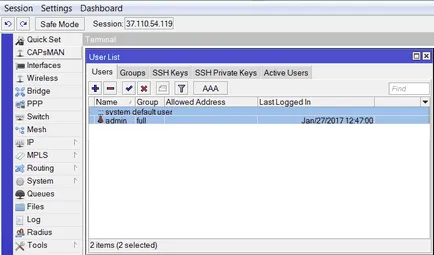
Adăugați un utilizator nou, care va avea detalii mai stricte anti-efracție (nume de utilizator / parolă). Pentru a face acest lucru, faceți clic pe pictograma „+“ în colțul din stânga sus:
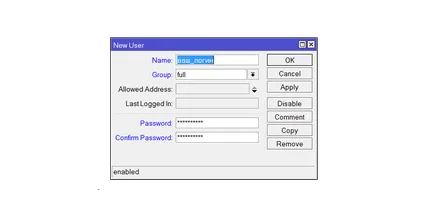
Vă rugăm să rețineți în grup trebuie să fie selectat pe deplin. pentru a da privilegii de administrator pentru utilizator. După efectuarea setărilor utilizatorului elimină admin și acum utilizați numai noul utilizator să se conecteze la interfața de administrare.
2. Porturi de servicii
Router-ul MikroTik „cusut“ unele servicii, porturi sunt disponibile pentru accesul la rețeaua publică de internet. Potențial, acest lucru este vulnerabilitatea rețelei la circuit. Prin urmare, ne propunem să mergem în secțiunea Setări IP # X2192; Servicii:
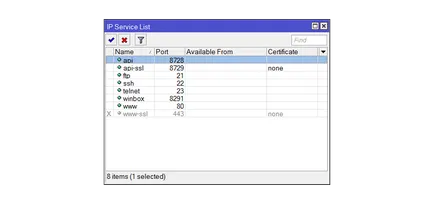
Dacă utilizați accesul la MikroTik numai WinBox, vă sugerăm să dezactivați toate serviciile, cu excepția WinBox și ssh (doar în concediu caz ssh), și anume:
Dați clic pe „x“ pictogramă roșie pentru declanșare. Așa că am plecat de acces SSH la server, să „zasekyurim„ea, schimbarea portului de la 22 la 6022. Pentru a face acest lucru, faceți dublu clic pe serviciul și specificați setările portului SSH în fereastra de dialog:
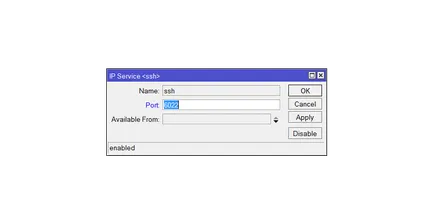
Faceți clic pe Apply și OK.
3. Protecție împotriva brute - forța (brute force)
există recomandări cu privire la modul de a proteja router-ul de la brute force pe FTP și SSH acces la site-ul oficial MikroTik. În etapa anterioară am închis acces FTP, așa că, dacă urmați cu strictețe aceste instrucțiuni, utilizați numai codul pentru protecția SSH - atacuri. În caz contrar, copiați două. Deci, deschide terminalul de control router. Pentru a face acest lucru, în bara de navigare din dreapta, faceți clic pe Nou Terminal. Consistently copiați codul de mai jos în consola router:
Crearea unei copii de rezervă de configurare
În cazul unei defecțiuni sau a unui eșec router, este necesar să aibă la îndemână configurația sa pentru recuperare rapidă. Asigurați-vă că este foarte simplu: deschide terminalul apăsând meniul de navigare nou terminal și specificați următoarea comandă:
pot fi găsite făcând clic pe Fișier din meniul de navigare pe secțiunea Fișiere. Descărcați-l la computer prin clic dreapta și selectând Descărcare
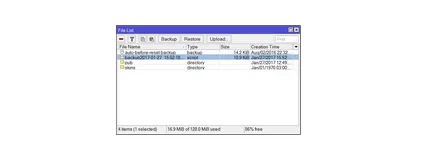
Blocarea accesului la site-ul
În timpul programului de lucru angajații trebuie să lucreze. Prin urmare, să blocheze accesul la resurse de agrement, cum ar fi YouTube, Facebook și Vkontakte. Pentru a face acest lucru, du-te la IP # X2192; Firewall. Faceți clic pe tab-ul Layer 7 Protocol, apoi faceți clic pe pictograma „+“, în colțul din stânga sus:
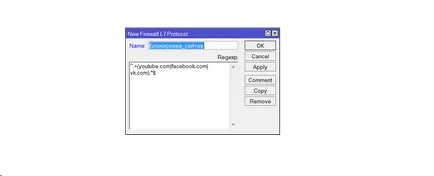
Noi dăm numele regula noastră, care va funcționa la nivelul 7 al modelului OSI, și Regexp secțiunea add:
Faceți clic pe OK și mergeți la Filter fila Reguli și faceți clic pe pictograma „+“:
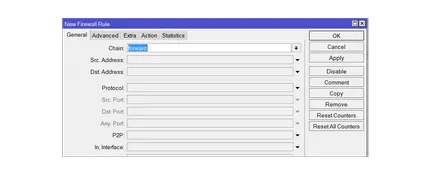
În lanțul selectați Forward. Mai departe, în aceeași fereastră la fila Complex, și în protocolul Layer 7, selectați regula blocarea creată:
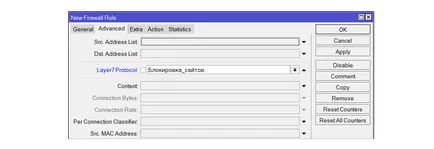
Ne întoarcem la acțiunea tab. și acolo selectați Acțiune = picătură:
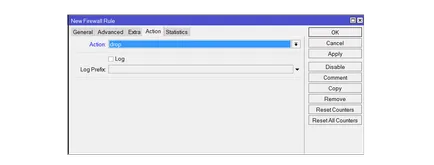
faceți clic pe Aplicare și OK la sfârșitul setărilor.
P.S. Dacă introduceți data nașterii, atunci vă vom felicit și a dat un mic cadou :)